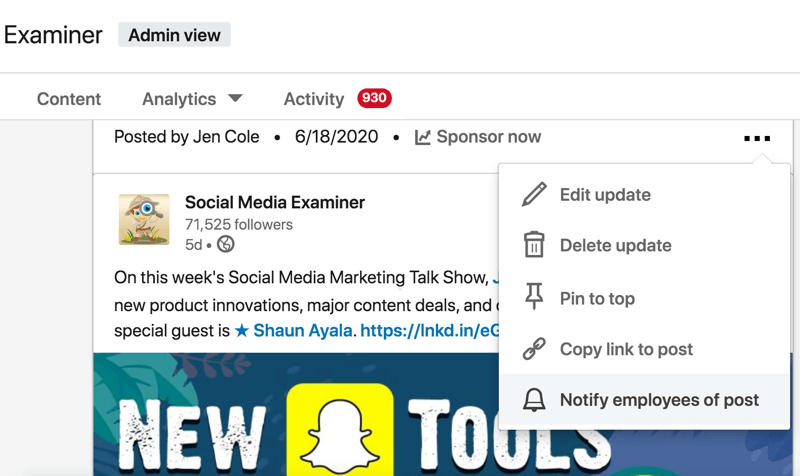Kuinka kaksoiskäynnistää Windows 8 ja Windows 7
Microsoft Windows 8 Vindovs 7 Kiinnostavat / / March 17, 2020
Viimeksi päivitetty
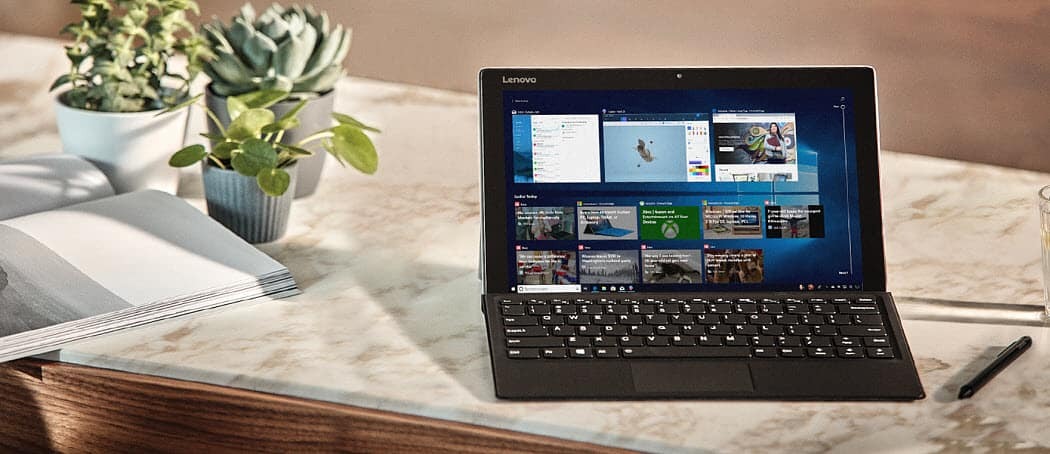
Kuinka kaksois käynnistää Windows 7 ja Windows 8 rinnakkain - täydellinen opas. Suorita molemmat Windows-versiot yhdessä samassa tietokoneessa.
Jos haluat tarkistaa Windows 8: n uusimman version, voit asentaa sen toiseen koneeseen, virtuaalikoneeseen tai luoda kaksoiskäynnistysjärjestelmän. Olemme katsoneet Windows 8: n asentaminen VM: ään ja puhtaan asennuksen tekeminen uuteen järjestelmään. Näin määrität kaksoiskäynnistyskokoonpanon Windows 7: llä.
Windows 7 -kiintolevyn osiointi
Napsauta ensin Käynnistä ja tyyppi:levyn osa hakukenttään ja paina Enter.
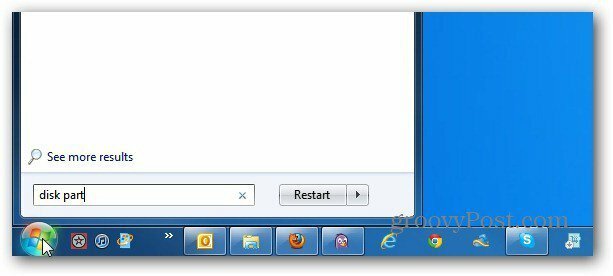
Levynhallinta-apuohjelma tulee esiin. Täällä näet tietokoneellasi olevat asemat ja osiot. Napsauta hiiren kakkospainikkeella C: \ -asemaa ja valitse Kutista äänenvoimakkuus.
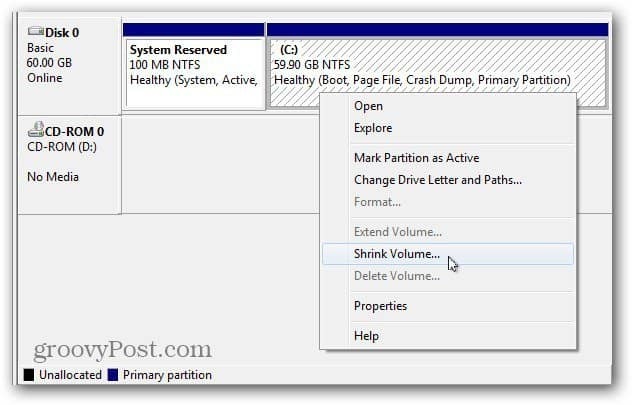
Windows kysyy asemalta löytääkseen käytettävissä olevan tilan supistua.
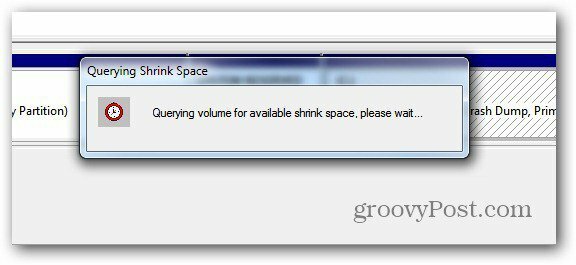
Nyt valitse C: \ -aseman pienentämiseksi tarvittava tila. Jos asennat 64-bittistä Windows 8 -versiota, tarvitset vähintään 20 Gt. 32-bittiseen versioon tarvitset vähintään 16 Gt.
Muista, että kutistuva määrä näytetään MB: na, joten tarvitset esimerkiksi 21000 Mt 21 Gt: lle.
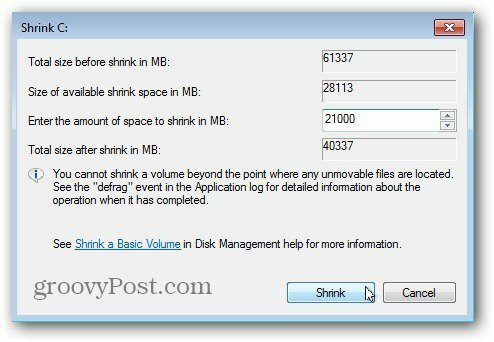
Kun prosessi on valmis, toinen osio on merkitty kohdistamattomana tilana. Napsauta sitä hiiren kakkospainikkeella ja valitse Uusi yksinkertainen tilavuus.
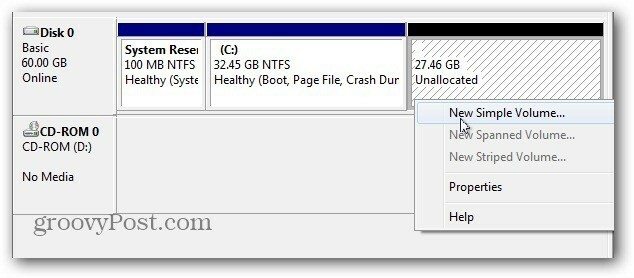
Ohjattu uusi yksinkertainen volyymitoiminto tulee esiin. Prosessi on yksinkertainen, mutta on kaksi asiaa, jotka on syytä tuoda esiin ohjatun toiminnon aikana.
Anna ensin sille asemakirjain - tässä annan aseman kirjaimen F: \, mutta voit antaa sille minkä tahansa haluamasi kirjaimen.
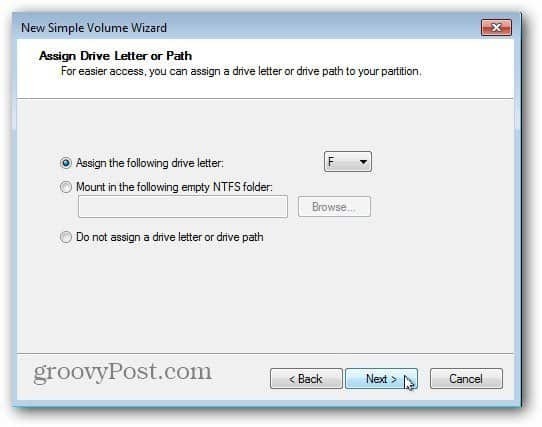
Varmista seuraavaksi, että alustus on NTFS - mikä on oletusasetus. Anna sille myös helppo muistaa Volume Labels, kuten Win8 tai Windows8. Tämä helpottaa tunnistamista jatkaessasi.
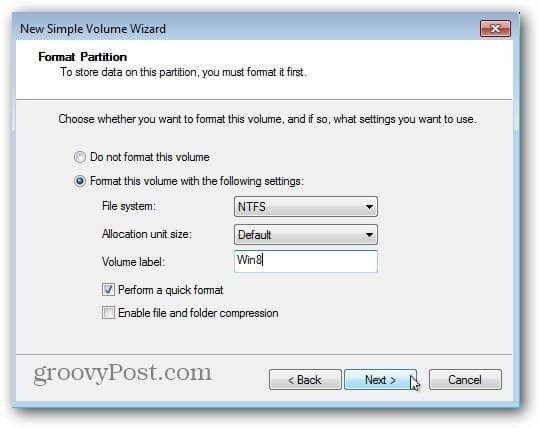
Valmis ohjattu toiminto ja Windows osioi uuden levyn. Menestys! Windows loi uuden aseman osion ja tunnistaa sen uudeksi asemaksi, joten AutoPlay tulee esiin - sulje vain pois.
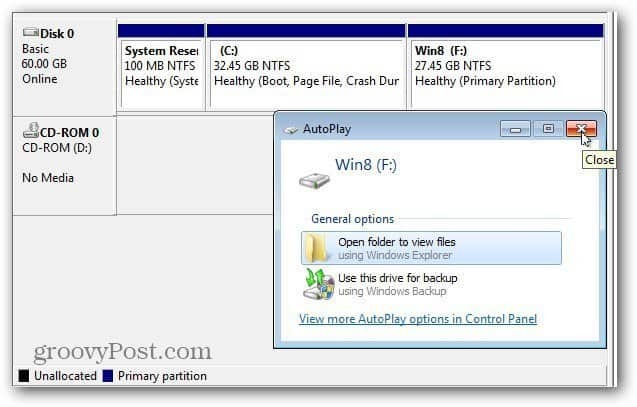
Asenna Windows 8 uudelle osiolle
Nyt on aika asentaa Windows 8 uuteen osioon. Tarvitset käynnistettävä ISO-kuva Windows 8 -versiosta joko DVD- tai USB-muistitikulla. Luo käynnistyvä media ja käynnistä kone uudelleen. Vaihda käynnistyslaitejärjestys ensimmäisessä käynnistysvaiheessa USB-asemaksi tai DVD: ksi.
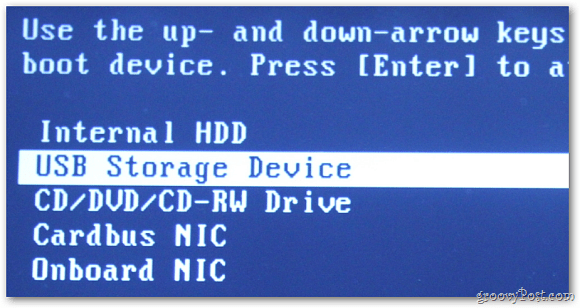
Nyt voit käydä läpi prosessin Windows 8: n asentaminen luomassa uudessa osiossa. Suorita asennustoiminnon ensimmäiset vaiheet läpi.
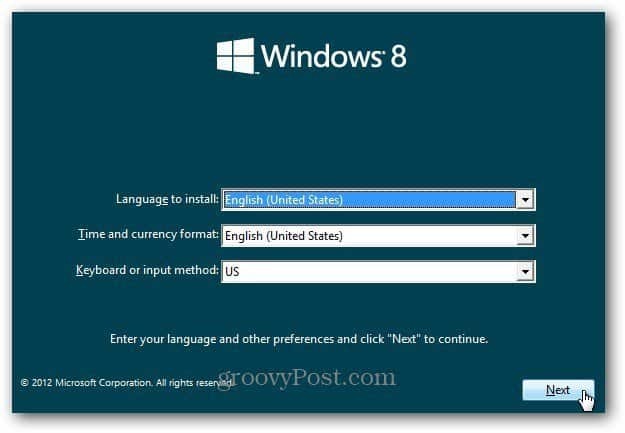
Kun pääset Install Type -näyttöön, valitse Custom. Et päivitä Windows 7: tä, haluat asentaa Windows 8: n uuteen osioon.
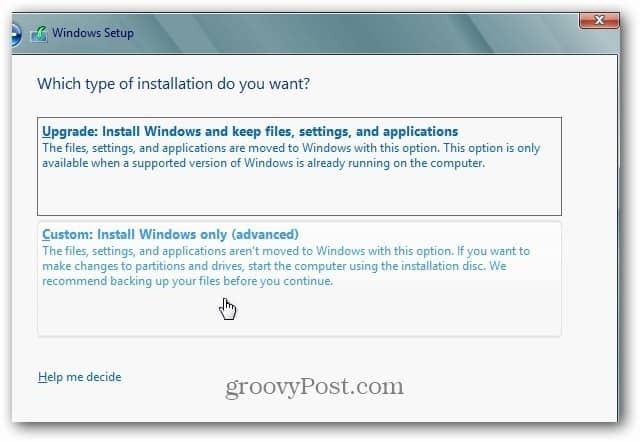
Valitse seuraavaksi luomasi uusi osio. Siksi on hyvä idea antaa uudelle osiolle Win8-levyn Volume Label.
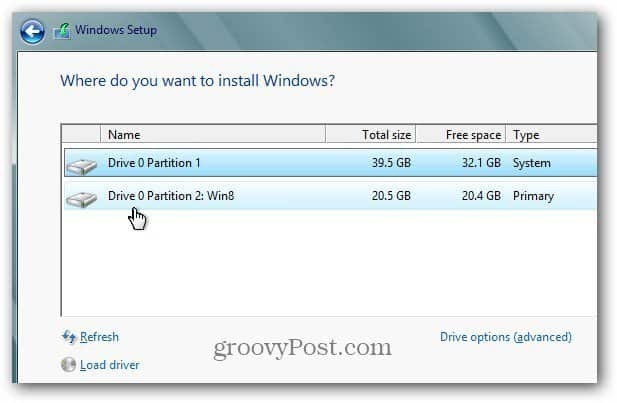
Odota nyt, kun Windows 8 asentaa uuden osion.
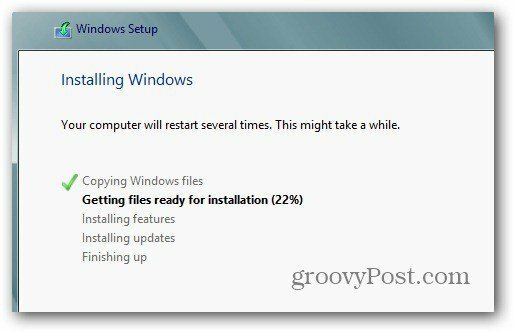
Parin uudelleenkäynnistyksen jälkeen käy läpi Windows 8: n asennusprosessi.
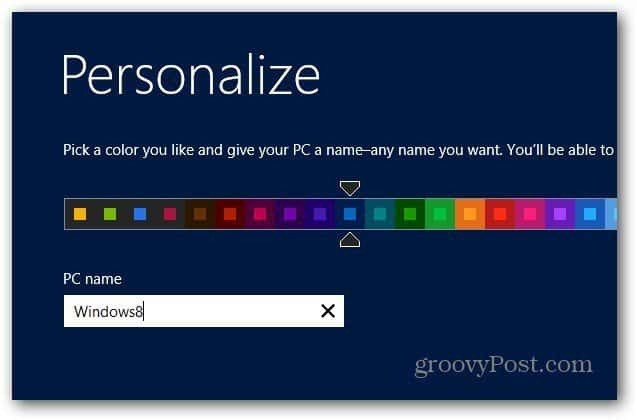
Kun olet suorittanut Windows 8 -asetukset, sinulla on uusi kopio Windows 8: sta yhdestä osiosta ja Windows 7 vielä toisesta osiosta.
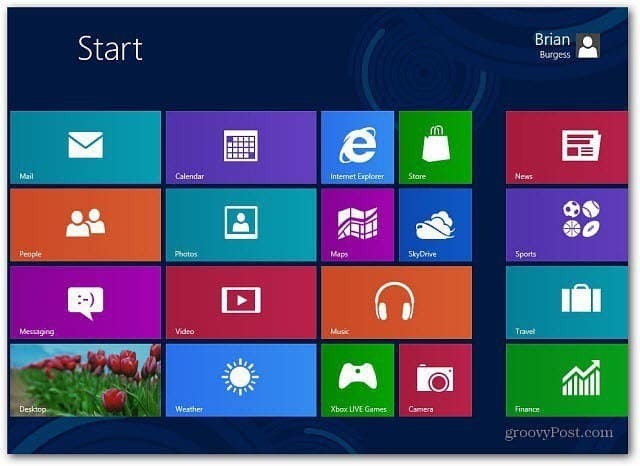
Määritä käynnistysasetukset
Onnittelut, sinulla on nyt kaksoiskäynnistysjärjestelmä! Kun käynnistät tietokoneen, näet seuraavan näytön, jonka avulla voit valita käynnistyksen Windows 7: ään tai Windows 8: een. Oletuksena Windows 8 on oletusarvoinen.
Voit muuttaa tätä käyttäytymistä napsauttamalla Muuta oletuksia tai Valitse Muut asetukset.
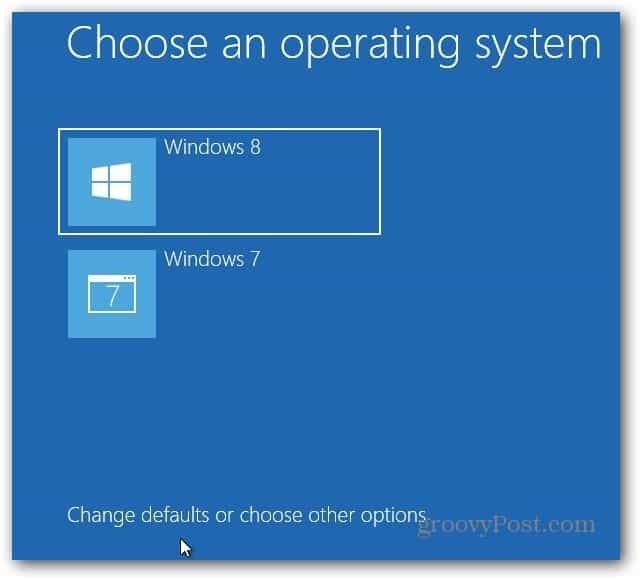
Täältä löydät kolme erilaista vaihtoehtoa.
- Vaihda ajastin - Muuta kuinka kauan valitset käyttöjärjestelmän, josta käynnistät. Voit valita viidestä sekunnista viiteen minuuttiin.
- Valitse oletuskäyttöjärjestelmä - Valitse, käynnistyykö Windows 7 vai Windows 8 oletusarvoksi.
- Valitse muut vaihtoehdot - Tämän avulla voit valita useammasta vaihtoehdosta, kuten tehdä PC Päivitä tai Palauta, Valitse toinen käyttöjärjestelmä ja muut vianetsintävaihtoehdot.
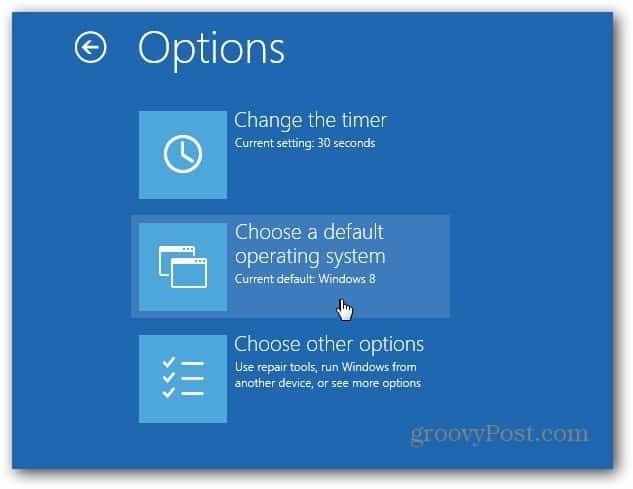
Järjestelmäsi käynnistyy oletuksena Windows 8: een. Kun avaat Käynnistysasetukset-vaihtoehdon, valitse Valitse oletuskäyttöjärjestelmä ja napsauta sitten Windows 7.
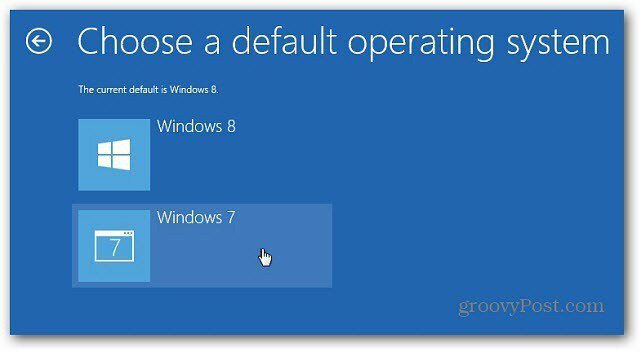
Kun olet vaihtanut oletus käyttöjärjestelmäksi Windows 7, nyt kun käynnistät tietokoneen, se näyttää perinteisen Windows Boot Manager -sovelluksen.
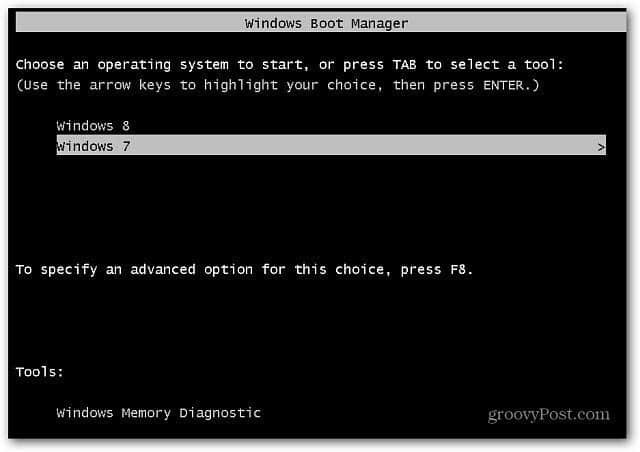
Voit muuttaa oletuskäyttöjärjestelmän myös Windows 8: ssa. Käytä Metro Start -näytössä pikanäppäinWin Key + W vetääksesi Asetukset-haun ja tyyppi:järjestelmä hakukenttään. Napsauta sitten järjestelmäkuvaketta hakutulosten alla.
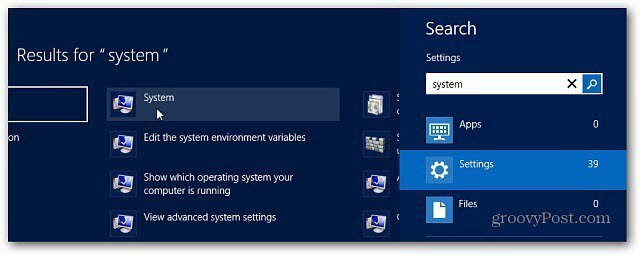
Ohjauspaneeli aukeaa työpöydällä. Napsauta Advanced System Settings.
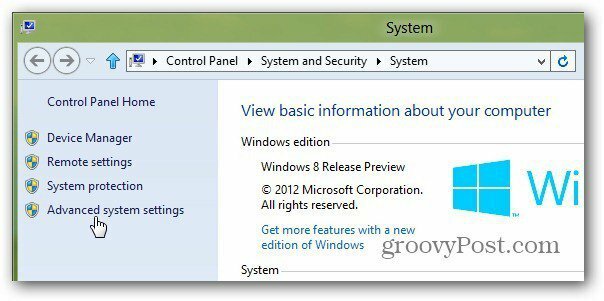
Lisäasetukset-välilehti avautuu Järjestelmän ominaisuudet -ikkunassa. Napsauta Käynnistä ja palauta -kohdan Asetukset.
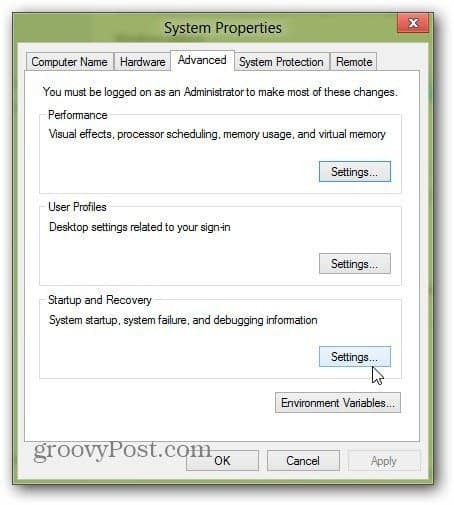
Valitse nyt Oletuskäyttöjärjestelmä -kohdasta se, johon haluat sen käynnistyvän, ja napsauta OK.
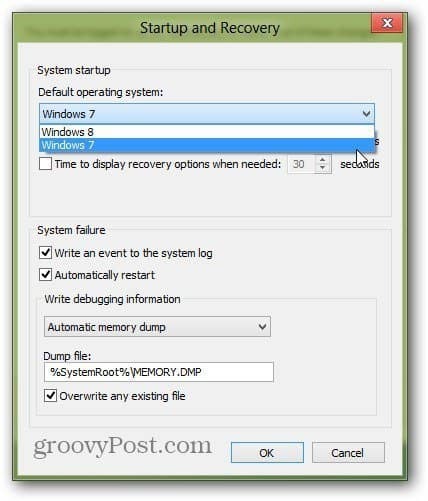
Sinun ei tarvitse vain kaksoislataus Windows 8: lla Windows 7: n kanssa, voit kaksoiskäynnistyksen XP: llä tai Vistalla tai Linux-jakelulla. Siellä se on. Nauti uudesta kaksoiskäynnistysjärjestelmästäsi.